اليك شرح عمل اعدادات راوتر tp-link تي بي لينك اصدار TD8816، ففي هذا المقال أيها القارئ الكريم سوف يتم توضيح كيفية ضبط اعدادات الراوتر من خلال طريقتين وهما:
- الضبط والتهيئة السريعة للراوتر Quick Start ثم RUN WIZARD.
- الضبط اليدوي للراوتر.
حيث يعد راوتر تي بي لينك tp-link من أشهر الراوتر التى يستخدمها العديد من مشتركي الانترنت المنزلى ولذا سوف نقوم بعمل الشرح مدعوما بالصور حيث يعد هذا الشرح دليلك الكامل والشامل لضبط اعدادات راوتر تى بى لينك TP-Link فهيا بنا لنبدأ.
محتويات المقال
- خطوات الوصول الي صفحة اعدادات الراوتر
- إليك طريقة ضبط وتهيئة سريعة لراوتر TP-Link TD8816
- طريقة ضبط اعدادات راوتر تي بي لينك يدويا TP-Link
- اعدادات شبكة واي فاي Wi Fi راوتر TP-Link
- طريقة عمل اعادة ضبط المصنع لراوتر TP-Link
- كيفية تعديل اعداد ال MTU
- طريقة اضافة static IP لراوتر TP-Link
- عنوان ال IP الخاص بك الاي بي العالمي الذي قد قمت بالحصول عليه من مزود الخدمة
- السرعة الواصلة للراوتر من مزود الخدمة سرعة التحميل / وسرعة رفع الملفات
- Upstream/Downstream
خطوات الوصول الي صفحة اعدادات الراوتر
- قم بالاتصال بالراوتر سواء عن طريق كابل أو عن طريق شبكة الواي فاي الخاصة بالراوتر.
- ثم قم بفتح المتصفح الخاص بجهازك.
- ثم اكتب عنوان صفحة الراوتر
192.168.1.1
في الجزء الخاص بالعنوان كما هو موضح بالصورة التالية:

ملاحظة : اذا لم تفتح معك صفحة الراوتر قم بزيارة هذة المقالة
قد يهمك أيضا الإطلاع على قائمتنا الخاصة بـ TP-Link:
- شرح ضبط اعدادات راوتر TP-Link VDSL اصدار VN020-F3 على خدمة WE
- كيفية ضبط اعدادات راوتر TP-Link VDSL
- شرح تحويل راوتر تي بي لينك TP-link لمقوى إشارة
- شرح تحويل راوتر TP-Link VDSL اصدار VN020-F3 الى access point
- شرح اعدادات راوتر TP-Link TL-W940N
تسجيل الدخول الى اعدادات راوتر TP-Link
- ثم قم بإدخال اسم المستخدم وكلمة المرور كما هو موضح:

هنا بيطلب منك اسم المستخدم وكلمة السر لصفحة الراوتر واللى فى الاغلب بيكون
اسم المستخدم: admin
كلمة المرور: admin
لأخذ العلم: فى بعض الراوتر بيكون اسم المستخدم: admin حروف small latter والباسورد بيكون على ظهر الراوتر.
- ثم بعد ذلك نقوم بالدخول الى القائمة الرئيسية الخاصة براوتر TP-Link TD8816.
إليك طريقة ضبط وتهيئة سريعة لراوتر TP-Link TD8816
- نقوم بالضغط علي Quick Start.
Quick Start - ثم نقوم بالضغط على RUN WIZARD.
- نقوم بالضغط على NEXT.
- نقوم باختيار نوع الأتصال PPPoA/PPPoE ثم نقوم بالضغط على NEXT.
- نقوم بكتابة اسم المستخدم وكلمة المرور الخاصة بمزود خدمة الانترنت ويمكنك الحصول عليها من شركة الانترنت المتعاقد معها.
- يتم كتابة القيمة VPI تساوي 0 و القيمة VCI تساوي 35.
- يتم اختيار نوع الاتصال PPPoE LLC.
- ثم نضغط على NEXT.
نقوم بالضغط على NEXT
- ثم نضغط علي Close لانهاء الاعدادات.
طريقة ضبط اعدادات راوتر تي بي لينك يدويا TP-Link
ثم نضغط على interface setup
ثم نضغط على internet
أول شئ بيظهر لينا Virtual Circuit
نتركها PVC0 ثم ننزل الى Status نحولها الى Deactivated ثم نقوم بالنزول الى اخر الصفحة ونضغط على Save
سوف يتم تحميل الصفحة مرة اخرى نقوم بتحويل PVC0 الى PVC1
ثم ننزل الى Status نحولها الى Deactivated ثم نقوم بالنزول الى اخر الصفحة ونضغط على Save
سوف يتم تحميل الصفحة مرة اخرى نقوم بتحويل PVC1 الى PVC2
وكل هذة الخطوات بحيث ان الراوتر يسحب IP مباشرة بدون تأخير لكى يعمل على نظام ال VPI و VCI المتناسب مع مزود الشركة مثل تى اى داتا وهى VPI : 0 و VCI : 35 فلو تركنا هذا الاعداد active سوف يقوم الراوتر بالولوج الى PVC0 لم يعمل يقوم بالولوج الى PVC1 لم يعمل وهكذا الى التالى فعندما قمنا باغلاق PVC0 و PVC1 سيقوم بعمل اتصال مباشرة مع PVC2 على اعداد VPI : 0 و VCI : 35 نقطة كان لابد توضيحها
نقم بالعمل على PVC2 ونقوم بعمل Status : Activated
VPI : 0
VCI : 35
او كما يتوافق مع مزود الخدمة
ATM QoS : UBR
PCR : 0
ونترك الاعدادات الباقية كما فى الصورة بالوضع الافتراضى
ثم نتابع الى اعداد
ISP
نقوم باختياره
PPPoA/PPPoE
سوف يظهر بعد ذلك
Username
نقوم بوضع اسم المستخدم الخاص بموزود خدمة الانترنت
Password
هنا نقوم بوضع كلمة المرو الخاصة بمزود خدمة الانترنت
ثم اختيار Encapsulation
نقوم بتعديله الى PPPOE LLC
ثم اعداد Bridge Interface الى Deactivated
ثم نقوم بوضع اعداد Connection الى
Always On (Recommended)
اما اعداد فهو خاص باعداد MTU والذى يساعد فى تحسين السرعة والتصفح بالنسبة لخدمة الانتر الانتر نت وحيث انه يقوم بتجزئة حجم الباكيت المطلوبة مما يساعد على سرعة التحميل والتصفح
لمزيد من التفاصيل عن هذا الخيار وفوائده راجع هذا المقال
(TCP MSS Option : TCP MSS(0 means use default
فهو اعداد مساعد لـ
(TCP MTU Option : TCP MTU(0 means use default
حيث اذا اضفت الخيار الثانى 1460 تقوم بانقاص 40 من الخيار الاول فيكون الاول 1420 وكذلك اذا كان الثانى 1420 فالاول 1380 وانا مع خبرتى المتواضعة افضل الخيار الثانى 1420 والاول 1380
وبقيت الاعدادات نتركها كما هى مثل ما هو موضح بالصوره السابقة
ثم نقوم بالضغط على Save
اعدادات شبكة واي فاي Wi Fi راوتر TP-Link
حيث يمكنك تغيير اسم الشبكة ونوع المصادقة والتشفير وكلمة السر الخاصة بالشبكة الاسلكية للراوتر TP-Link TD 8816 و TP-Link 8840T كما هو موضح بالصورة التالية.
- ثم نضغط على interface setup
- ثم نضغط على Wireless
- access point : activated
وهذا يجعل الواي فاي مفعل لو قمنا بعمل Deactivated سوف نقوم بتعطيل شبكة الواي فاي.
نترك بقية الاعدادات كما هى موجودة كما فى الصورة لن يفيد تغييرها بشكل كبير ومن الممكن ان يضر بالراوتر وتحديدا شبكة الواي فاي. - ما يهمنا هو SSID : اسم شبكة الواي فاي تقوم بتغييرة الى اى اسم شبكة تريده باللغة الانجليزية.
- اخفاء شبكة الواي فاي : Broadcast SSID
هذا الاختيار لو قمت بتفعيله الى YES سوف تقوم باخفاء شبكة الواي فاي.
اما تركتها علي No فسوف تكون ظاهرة غير مخفية. - : authentication type يفضل اختياره WP2-PSK
- encryption : TKIP
- هذا مكان كتابة باسورد الواي فاي : pre-shared key
ويفضل ان لا يقل عن 8 عناصر سواء ارقام او حروف او رموز باللغة الانجليزية.
باقى الاعدادات نتركها كما هو موضح بالصورة - ثم نقوم بالضغط فى اخر الصفحة على Save.
طريقة عمل اعادة ضبط المصنع لراوتر TP-Link
عن طريق الضغط على مخرج أو زر فى الراوتر مكتوب عليه كلمة Reset أو عمل اعادة ضبط المصنع سوفت من داخل صفحة الراوتر كما هو موضح بالصورة التالية:

كيفية تعديل اعداد ال MTU
(TCP MSS Option : TCP MSS(0 means use default
فهو اعداد مساعد ل
(TCP MTU Option : TCP MTU(0 means use default
حيث اذا اضفت الخيار الثانى 1460 تقوم بانقاص 40 من الخيار الاول فيكون الاول 1420 وكذلك اذا كان الثانى 1420 فالاول 1380 وانا مع خبرتى المتواضعة افضل الخيار الثانى 1420 والاول 1380
ثم نقوم بالضغط على Save
طريقة اضافة static IP لراوتر TP-Link
عنوان ال IP الخاص بك الاي بي العالمي الذي قد قمت بالحصول عليه من مزود الخدمة
السرعة الواصلة للراوتر من مزود الخدمة سرعة التحميل / وسرعة رفع الملفات
Upstream/Downstream
شرح تحويل راوتر تى بي لينك TP-link لمقوى إشارة
كانت هذه أهم اعدادات tp-link.
وإذا كان لديك أى استفسار أو اقتراح اترك تعليق وسيتم الرد بشكل فورى من خلالنا ودمتم فى صحة وعافية متابعينا الكرام
وتقبلوا خالص تحياتى



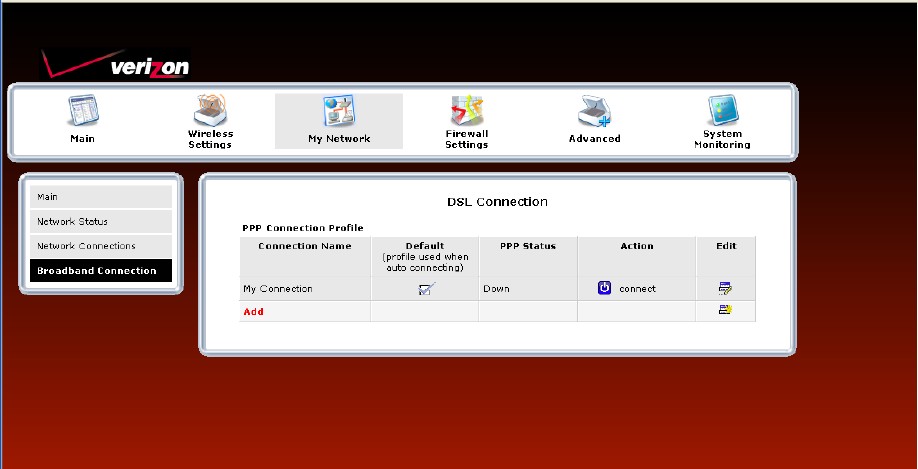




 نقوم بالضغط على NEXT
نقوم بالضغط على NEXT










الف شكر على الشرح بالتفصيل
العفو استاذ عزيز عيد
أسعدنا مرورك وتعليقك الكريم
تقبل خالص تحياتي
كيفية اظهار رمز ip لراوتر مقفل
مقاله غنية جدا بالمعلومات ومفيدة ويعد راوتر تي بي لينك من أفضل أنواع الراوترات وننصحكم باستخدامه وشراءه
السلام عليكم ورحمة الله شكرا لك اخي والله استفدنا من المعلومات والشرح ولكن لا ازال لم استطيع اتحكم في سرعه النت علي المتصلين بالراوتر حقي اريد شرح كيف اتحكم في سرعه النت للمتصلين معي وشكرا